|
<< Click to Display Table of Contents >> Überlappung |
  
|
|
<< Click to Display Table of Contents >> Überlappung |
  
|
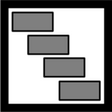
Überlappung
Sie finden den Überlappung-Effekt in der Toolbox unter dem Reiter Objekte im Bereich Objekt-Effekte.
Mit Hilfe der Überlappung schaffen Sie sanfte Übergänge von einem Bild in das nächste.
Fügen Sie die Bilder in den Effekt Überlappung ein, so bleibt das jeweils vorhergehende Bild oder Video im Hintergrund noch für eine bestimmte Zeit liegen. Wenn Sie für Ihre Bilder oder Videos eine Überblendung gewählt haben, erzeugen Sie auf diese Weise einen Übergang von Objekt 1 in Objekt 2, ohne, dass dazwischen der Hintergrund zu sehen ist oder dass das Video kurz stehen bleibt.
Ziehen Sie den Effekt aus der Toolbox in die Timeline. In das leere Feld, welches nun erschienen ist, ziehen Sie Ihre Bilder. Die Bilder sollten immer hintereinander angeordnet werden.
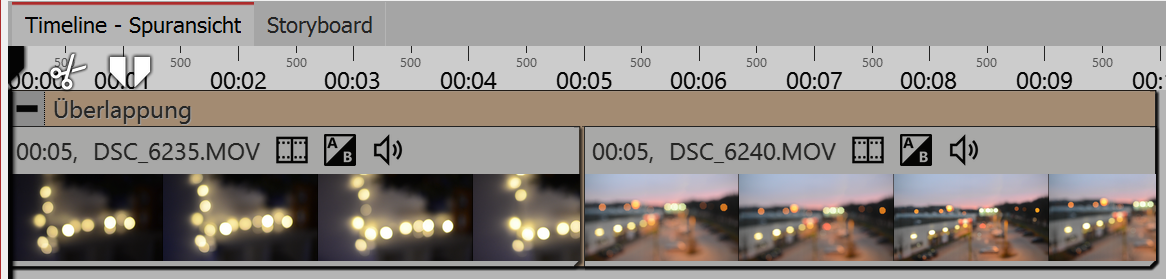
Überlappung in der Timeline
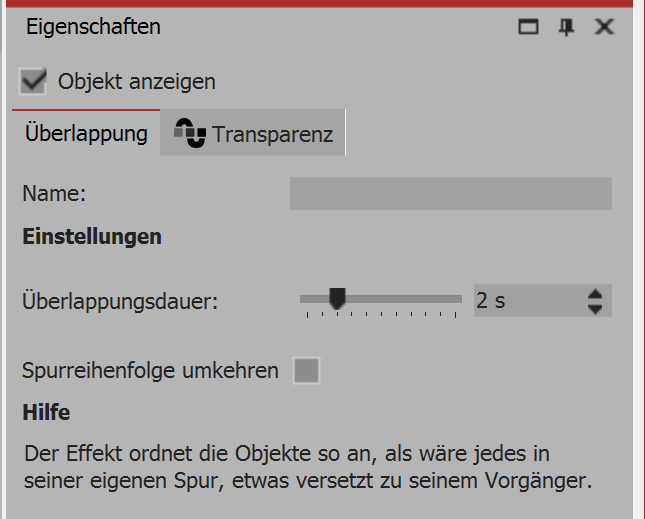 Einstellungen für Überlappung Im Bereich Einstellungen können Sie die Überlappungsdauer festlegen und die Spurreihenfolge umkehren. Die Überlappungsdauer gibt an, wie lange ein Bild noch im Hintergrund liegen bleibt. 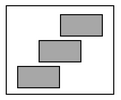 Spurenreihenfolge umgekehrt 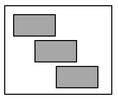 Spurenreihenfolge normal Wenn Spurreihenfolge umkehren aktiviert ist, werden die Bilder intern in einer anderen Reihenfolge angeordnet (siehe Bild unten). Dies hat Einfluss auf die Darstellung der Überlappung. Das nächste Bild oder Video erscheint hinter dem ersten Bild oder Video. Dies macht sich nur bemerkbar, wenn das erste Bild oder Video nicht den vollen Bildbereich ausfüllt. Wenn der gesamte Bildbereich ausgefüllt ist, wird das nächste Bild oder Video nicht mehr sanft eingeblendet.
|